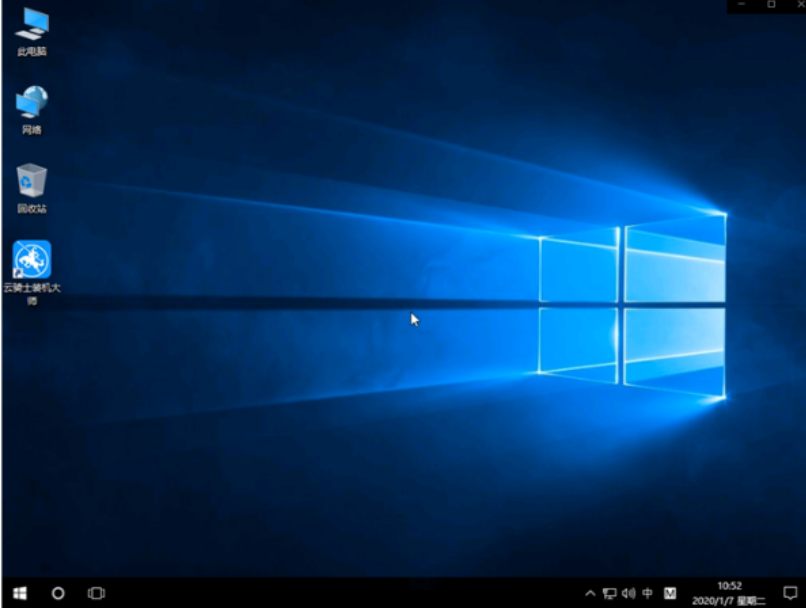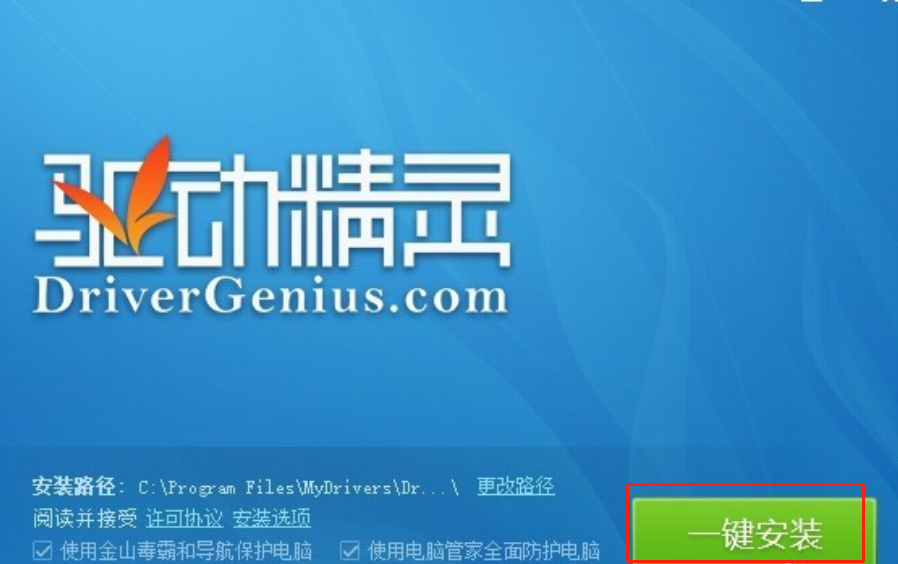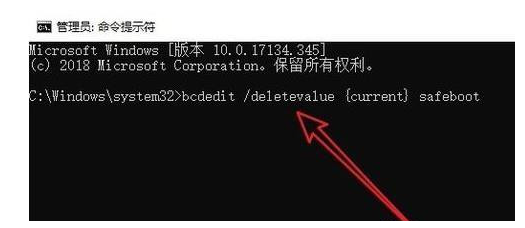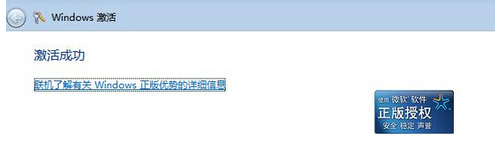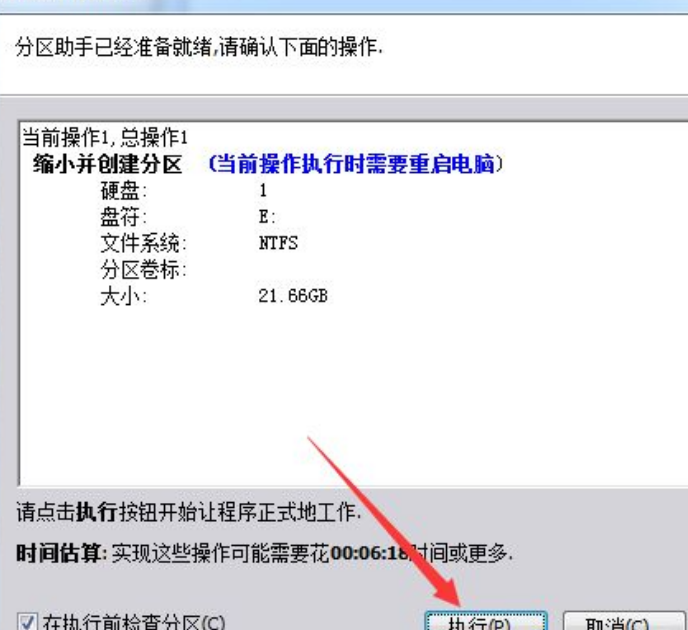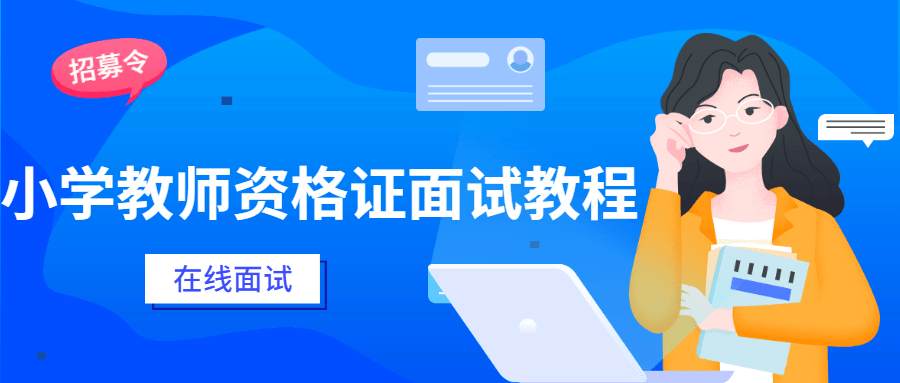怎么查看电脑配置参数的步骤教程
组装电脑的朋友一定都对电脑配置很熟悉,但一些新手朋友依然不能系统的知道自己的电脑配置怎么样,其实我们都是可以查看的,下面我们来看看怎么查看电脑配置参数的步骤教程.更多电脑教程,尽在小白系统官网
怎么看电脑配置参数
1.按下Win+R组合键,打开运行对话框。
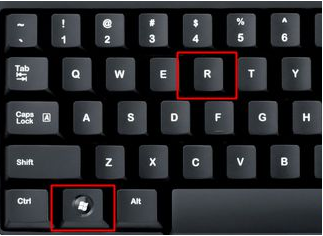
2.在运行输入框中输入dxdiag,确定并打开directX诊断工具。
WEEX交易所已上线平台币 WEEX Token (WXT)。WXT 作为 WEEX 交易所生态系统的基石,主要用于激励 WEEX 交易平台社区的合作伙伴、贡献者、先驱和活跃成员。
新用户注册 WEEX 账户、参与交易挖矿及平台其他活动,均可免费获得 WXT 空投奖励。
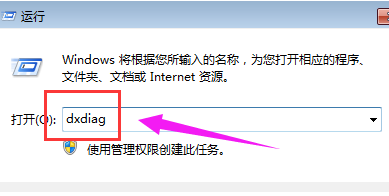
3.进入页面后,查看处理器参数、内存容量、BIOS版本和DirectX版本。
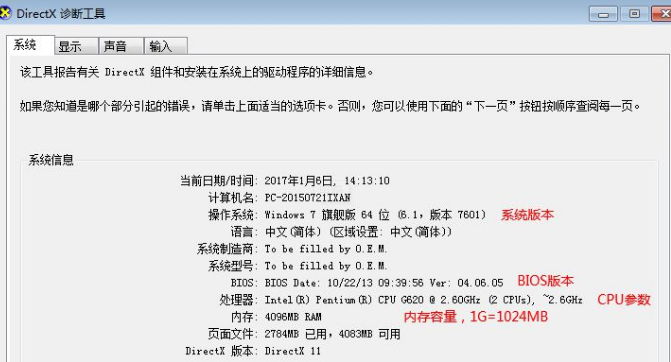
4.然后我们在显示选项卡中查看显卡的型号和参数信息。
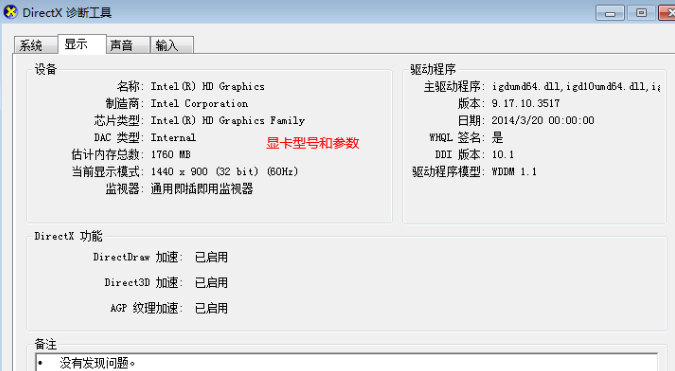
方法二:硬件检测工具查询硬件配置信息。
以鲁大师为例,点击硬件检测,就可以查询到电脑各硬件的详细信息。
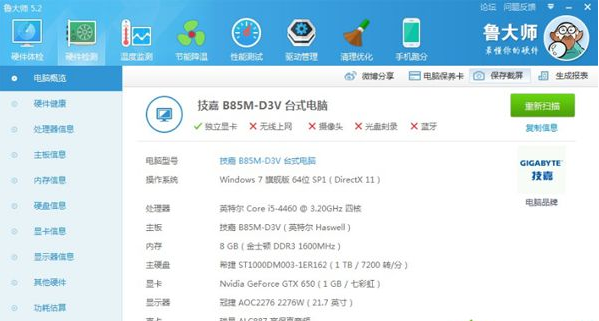
以上就是怎么看电脑配置参数的内容,你学会了吗,赶快去看看自己的电脑配置吧。
本站资源均来源于网络或网友投稿,部分资源未经测试,难免存在BUG,所有资源只限于学习研究,不得商用。如使用本站下载的资源造成任何损失或发生侵权行为,均与本站无关。如不接受本声明请勿下载!本站资源如有侵权,请联系QQ:497149677核实后立即删除!
最客资源网 » 怎么查看电脑配置参数的步骤教程
最客资源网 » 怎么查看电脑配置参数的步骤教程